HTC Vive: Dieses Tool ist ein Muss für jeden Vive-Nutzer
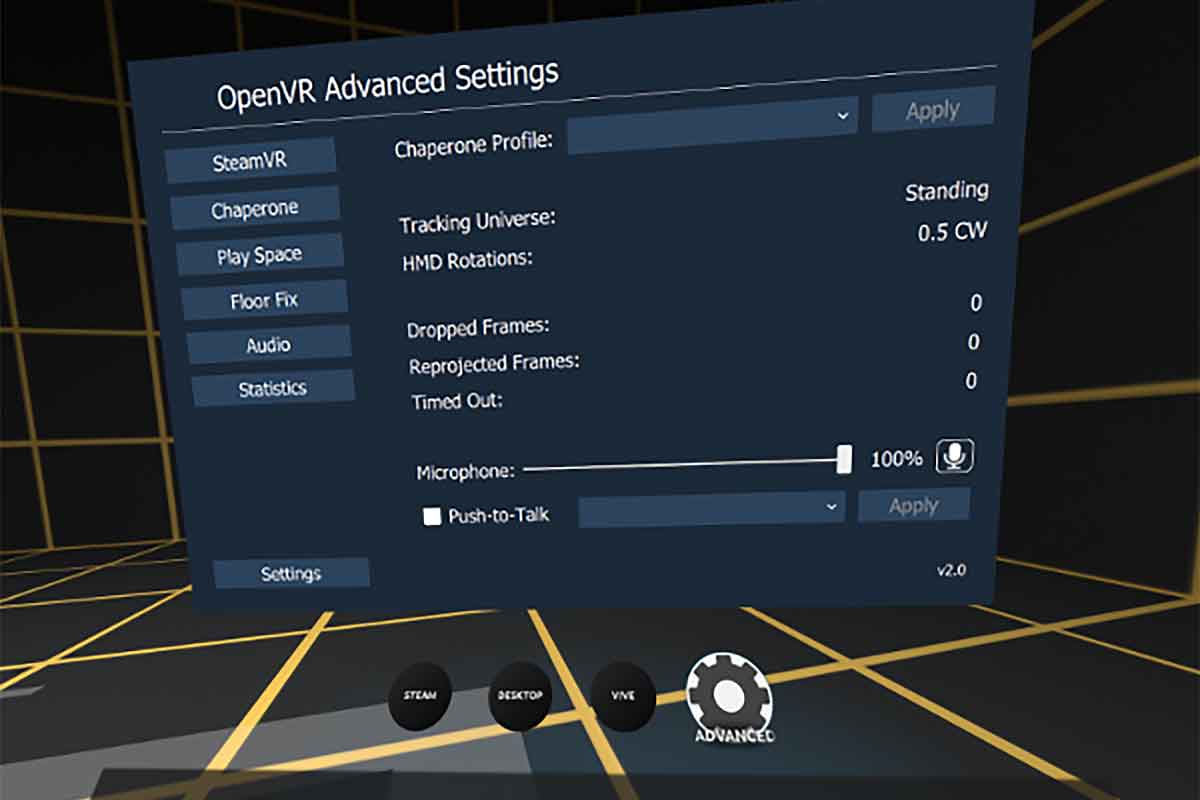
Im September haben wir zwei Tools vorgestellt, die SteamVR wichtige Komfortfunktionen hinzufügen. Eines der beiden Programme, OpenVR Advanced Settings, wurde in der Zwischenzeit mehrmals aktualisiert und verbessert. Es ist Zeit, es noch einmal unter die Lupe zu nehmen und die nützlichsten Funktionen vorzustellen.
Das Beste vorneweg: OpenVR Advanced Settings hat mittlerweile die Funktionen des zweiten Programms namens Chaperone Switcher integriert, sodass letzteres überflüssig wird.
Mit OpenVR Advanced Settings von Reddit-User Matzman666 erhält der Anwender Zugriff auf viele, zusätzliche Einstellungen in SteamVR. Nach der Installation des Programms muss man nur noch SteamVR starten und findet im Dashboard ein neues, kreisrundes Menü gleich rechts neben "Steam" und "Desktop". Man kann folglich alle Einstellungen in der Virtual Reality vornehmen, ohne hierfür die VR-Brille absetzen zu müssen.
___STEADY_PAYWALL___Supersampling einstellen

Im ersten Menü kann man Supersampling aktivieren. Hierbei werden die Bilder zuerst in einer höheren Auflösung gerendert und dann auf die Auflösung der Vive-Displays heruntergerechnet. Das Ergebnis ist ein weitaus schärferes Bild ohne Treppcheneffekt und Kantenflimmern.
In dem Menü kann man Supersampling sowohl für Spiele (Application Supersampling) als auch für die SteamVR-Umgebung (Compositor Supersampling) aktivieren und in Schritten von 0.1 erhöhen. Das Renderverfahren frisst allerdings sehr viel Leistung, sodass man aufpassen muss, dass die Bildwiederholrate nicht unter 90 Bilder pro Sekunde fällt - sonst kann Übelkeit aufkommen.
Was noch fehlt, ist die Möglichkeit, Supersampling-Profile für bestimmte Anwendungen zu erstellen, sodass das Verfahren bei weniger leistungshungrigen Anwendungen automatisch aktiviert wird. Leider ist das noch nicht möglich, da eine Änderung beim Supersampling einen Neustart von SteamVR erfordert. Dies geschieht jedoch automatisch, sodass man die VR-Brille nicht absetzen muss.
Im gleichen Menü kann man testweise Renderverfahren wie Asynchronous Reprojection und Interleaved Reprojection deaktivieren. Beide helfen, Einbrüche bei der Bildwiederholrate zu verhindern und sollten standardmäßig aktiviert sein.
Chaperone-Profile einrichten

Im zweiten Menü kann man verschiedene Chaperone-Profile anlegen, sodass man schnell zwischen ihnen wechseln kann - je nachdem ob man das Sofa oder den Esstisch für eine kurze Spielsitzung wegrücken will oder nicht.
Außerdem kann man die Sichtbarkeit der virtuellen Gitternetzes einzustellen. Für maximale Immersion kann man es sogar ganz deaktivieren - das ist etwas, das in SteamVR nicht möglich ist. Dies bietet sich besonders bei Spielen wie "A Chair in a Room" an, die den virtuellen an den realen Raum anpassen.
MIXED.de ohne Werbebanner
Zugriff auf mehr als 9.000 Artikel
Kündigung jederzeit online möglich
Wer sich daran stört, dass das Gitternetz schon von weitem erscheint, kann über den Schieberegler wählen, ab wieviel Zentimeter Abstand es sich bemerkbar machen soll. Des Weiteren kann man sich per "Center Marker" den Mittelpunkt der Spielfläche und die standardmäßig festgelegte Blickrichtung anzeigen lassen.
Praktisch: Alle diese Feineinstellungen können wahlweise im Chaperone-Profil abgespeichert und auf diese Weise wieder geladen werden.
Spielwelt verschieben

Welcher Vive-Anwender kennt es nicht? Man will in einem Spiel nach einem Objekt greifen, aber die reale Wand oder der reale Boden ist im Weg, weil der virtuelle Raum wenige Zentimeter über die Chaperone-Grenzen hinausragt? Tritt dieses Problem auf, kann man im dritten Menü die Spielwelt vorübergehend auf allen drei Achsen verschieben. Diese Funktion ermöglicht es einem überdies, wie ein Geist durch Wände und Decken zu gehen und damit an Orte zu gelangen, die die Entwickler nicht vorgesehen haben.
Boden kalibrieren

Um in SteamVR den Boden zu kalibrieren, muss man die gesamte Chaperone-Einrichtung durchlaufen. Das kostet Zeit und Nerven. Im vierten Menü muss man nur noch einen Controller auf den Boden und mit dem anderen den "Floor Fix" aktivieren. Schon ist der Boden korrekt kalibriert.
Das Programm bietet noch viele andere Einstellungen und Funktionen wie eine virtuelle Tastatur. Statistiken lassen sich ebenfalls abrufen. Man kann zum Beispiel einsehen, wie viele Meter man im Verlauf einer Spielesession zurückgelegt hat.
Fazit
OpenVR Advanced Settings ist ein unverzichtbares Programm für jeden Vive-Nutzer, das viele nützliche Funktionen bietet, die Valve schon längst in SteamVR hätte integrieren müssen. Außerdem sind die Menüs übersichtlich gestaltet und im Dashboard von SteamVR integriert. Auf diese Weise bietet das Programm jederzeit bequem Zugriff auf die Einstellungen.
Die neuste Version von OpenVR Advanced Settings kann man hier herunterladen. Die einzelnen Menüs und Funktionen werden hier erklärt.
Hinweis: Links auf Online-Shops in Artikeln können sogenannte Affiliate-Links sein. Wenn ihr über diesen Link einkauft, erhält MIXED.de vom Anbieter eine Provision. Für euch verändert sich der Preis nicht.




